VPN nedir? VPN sanal özel ağının avantajları ve dezavantajları

VPN nedir, avantajları ve dezavantajları nelerdir? WebTech360 ile VPN'in tanımını, bu modelin ve sistemin işe nasıl uygulanacağını tartışalım.
İnsanlar Windows kullanırken bile terminali terk etmeden sistem görevlerini yönetmenin etkili yollarını arıyorlar. Windows'ta sistemin ve uygulamaların sorunsuz çalışmasını sağlamak için arka planda hizmetler çalışır. Birçok kişi Hizmet Yöneticisi'ni açmak yerine Windows hizmetlerini komut satırı üzerinden yönetmeyi tercih ediyor. Bugünkü eğitimimizde bu yöntemleri inceleyecek ve Windows servislerini terminalden nasıl yönetebileceğinizi göreceğiz.
1. sc.exe'yi kullanarak Windows hizmetini yönetin
sc.exe, Windows servislerini yönetmek için yerleşik bir komut satırı aracıdır. Bu araç, hizmetleri doğrudan terminalden yapılandırmanıza, sorgulamanıza ve kontrol etmenize olanak tanır. Sc.exe ile grafiksel Hizmet Yöneticisi olmadan da Windows hizmetleri üzerinde tam kontrole sahip olabilirsiniz.
Sc ile servis durumunu kontrol edin
Belirli bir servisin durumunu kontrol etmek için sc query serviceName komutunu kullanabiliriz . Örneğin, MySQL80 hizmetinin durumu da dahil olmak üzere ayrıntılı bilgileri almak için sc query MySQL80 komutunu çalıştırıyoruz:
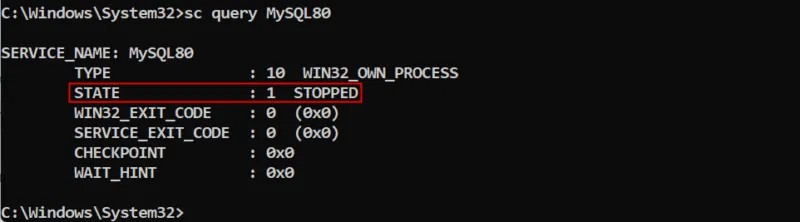
Şu anda makinede MySQL çalışmıyor.
sc ile bir servis başlatın
Sc.exe'yi kullanarak belirli bir servisi başlatmak için sc start ServiceName komutunu kullanabiliriz . Örneğin, MySQL80 servisini başlatmak için sc start MySQL80 komutunu çalıştırırız. Servisin başarıyla başlatılıp başlatılmadığını doğrulamak için sc query MySQL80 komutunu kullanarak servisin durumunu kontrol edebiliriz :
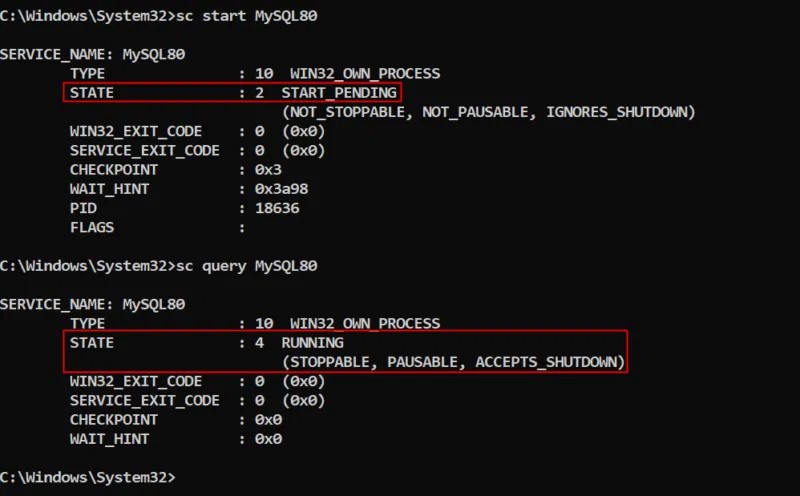
Bir hizmeti sc ile durdurun
Sistem kaynaklarını serbest bırakmak için bir hizmeti durdurabilirsiniz. Örneğin, sc stop MySQL80 komutu MySQL'i durdurur; bu, sc query MySQL80 komutuyla doğrulanabilir :
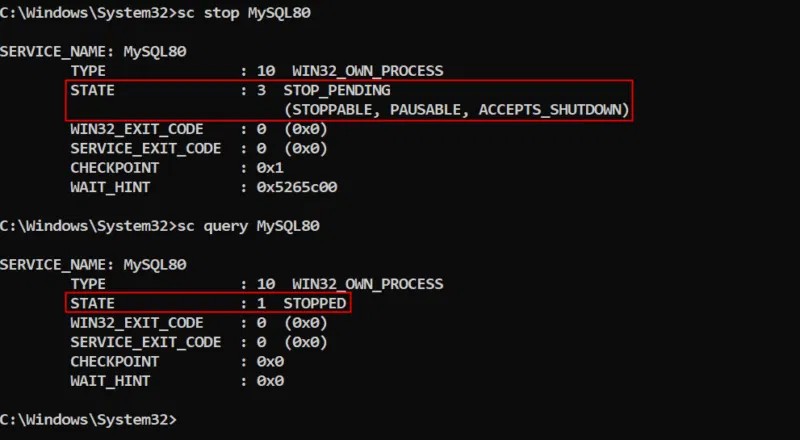
sc kullanarak yeni bir servis oluşturun
sc create komutunu kullanarak yeni bir servis oluşturabiliriz . Bu komut, hizmet adını, yürütülebilir dosya yolunu ve başlatma türünü belirtmeyi gerektirir. Örneğin, önyükleme sırasında otomatik olarak başlayacak "mte" adında yeni bir servis oluşturmak için şunu yazın:
sc create mte binPath= "C:\Users\HP\Desktop\Examples\Service.exe" start= auto
sc kullanarak bir hizmeti güncelle
Mevcut bir servisi yapılandırmak için sc config komutunu kullanabiliriz . Örneğin, başlatma türünü manuel olarak değiştirmek için şu komutu çalıştırın:
sc config serviceName start= demand
Sc kullanarak hizmeti sil
Hizmete artık ihtiyaç kalmadığında, şu komutla Windows'tan kalıcı olarak kaldırabiliriz:
sc delete srviceName
2. Net komutunu kullanarak Windows hizmetlerini yönetin
Windows'daki net komutu, servisleri komut satırından yönetmemizi sağlar. Bu komut, kullanıcıların grafiksel Hizmetler Yöneticisi'ni kullanmadan hizmetleri başlatmalarına, durdurmalarına, duraklatmalarına, sürdürmelerine ve sorgulama yapmalarına olanak tanır.
Net komutunu kullanarak hizmetleri başlatın ve durdurun
Windows servislerini sırasıyla net start serviceName ve net stop serviceName komutlarını kullanarak başlatabilir veya durdurabiliriz :
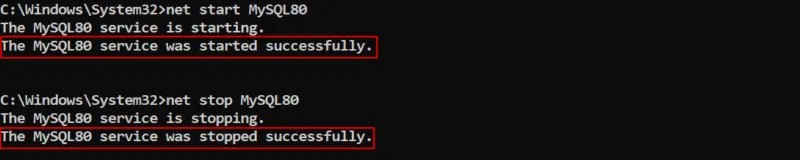
Net komutunu kullanarak hizmeti duraklatın ve devam ettirin
Bazı Windows servisleri tamamen durdurmak yerine duraklatmayı ve devam ettirmeyi destekler. Bu durumda sırasıyla net pause ServiceName ve net continue ServiceName komutlarını kullanabiliriz :
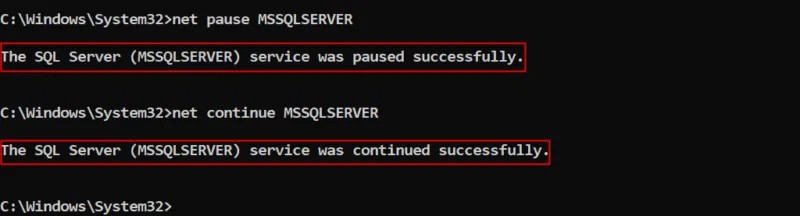
Net komutuyla servis durumunu kontrol edin
net komutu, belirli bir servisin durumunu kontrol etmenin doğrudan bir yolunu sağlamaz, ancak sonuçları filtrelemek için findstr komutuyla birlikte kullanabiliriz . Örneğin, belirtilen hizmetin çalışıp çalışmadığını denetlemek için şunu yazın:
net start | findstr "ServiceName"
Belirtilen servis çalışıyorsa, komut o servisin adını döndürür; Aksi takdirde çıktı alınamayacaktır.
net komutunu kullanarak uzaktan hizmetleri yönetin
Uzak bir bilgisayardaki hizmetleri yönetmek için bilgisayar adını belirterek net komutunu kullanabiliriz. Örneğin, net start ServiceName /S RemotePC ve net stop ServiceName /S RemotePC komutları uzak bir bilgisayardaki hizmetleri başlatmak veya durdurmak için kullanılır.
VPN nedir, avantajları ve dezavantajları nelerdir? WebTech360 ile VPN'in tanımını, bu modelin ve sistemin işe nasıl uygulanacağını tartışalım.
Windows Güvenliği, temel virüslere karşı koruma sağlamaktan daha fazlasını yapar. Kimlik avına karşı koruma sağlar, fidye yazılımlarını engeller ve kötü amaçlı uygulamaların çalışmasını engeller. Ancak bu özellikleri fark etmek kolay değildir; menü katmanlarının arkasına gizlenmişlerdir.
Bir kez öğrenip kendiniz denediğinizde, şifrelemenin kullanımının inanılmaz derecede kolay ve günlük yaşam için inanılmaz derecede pratik olduğunu göreceksiniz.
Aşağıdaki makalede, Windows 7'de silinen verileri Recuva Portable destek aracıyla kurtarmak için temel işlemleri sunacağız. Recuva Portable ile verileri istediğiniz herhangi bir USB'ye kaydedebilir ve ihtiyaç duyduğunuzda kullanabilirsiniz. Araç, kompakt, basit ve kullanımı kolaydır ve aşağıdaki özelliklerden bazılarına sahiptir:
CCleaner sadece birkaç dakika içinde yinelenen dosyaları tarar ve ardından hangilerinin silinmesinin güvenli olduğuna karar vermenizi sağlar.
Windows 11'de İndirme klasörünü C sürücüsünden başka bir sürücüye taşımak, C sürücüsünün kapasitesini azaltmanıza ve bilgisayarınızın daha sorunsuz çalışmasına yardımcı olacaktır.
Bu, güncellemelerin Microsoft'un değil, sizin kendi programınıza göre yapılmasını sağlamak için sisteminizi güçlendirmenin ve ayarlamanın bir yoludur.
Windows Dosya Gezgini, dosyaları görüntüleme şeklinizi değiştirmeniz için birçok seçenek sunar. Sisteminizin güvenliği için hayati önem taşımasına rağmen, önemli bir seçeneğin varsayılan olarak devre dışı bırakıldığını bilmiyor olabilirsiniz.
Doğru araçlarla sisteminizi tarayabilir ve sisteminizde gizlenen casus yazılımları, reklam yazılımlarını ve diğer kötü amaçlı programları kaldırabilirsiniz.
Yeni bir bilgisayar kurarken tavsiye edilen yazılımların listesini aşağıda bulabilirsiniz, böylece bilgisayarınızda en gerekli ve en iyi uygulamaları seçebilirsiniz!
Tüm işletim sistemini bir flash bellekte taşımak, özellikle dizüstü bilgisayarınız yoksa çok faydalı olabilir. Ancak bu özelliğin yalnızca Linux dağıtımlarıyla sınırlı olduğunu düşünmeyin; Windows kurulumunuzu kopyalamanın zamanı geldi.
Bu hizmetlerden birkaçını kapatmak, günlük kullanımınızı etkilemeden pil ömründen önemli miktarda tasarruf etmenizi sağlayabilir.
Ctrl + Z, Windows'ta oldukça yaygın bir tuş kombinasyonudur. Ctrl + Z, temel olarak Windows'un tüm alanlarında yaptığınız işlemleri geri almanızı sağlar.
Kısaltılmış URL'ler, uzun bağlantıları temizlemek için kullanışlıdır, ancak aynı zamanda asıl hedefi de gizler. Kötü amaçlı yazılımlardan veya kimlik avından kaçınmak istiyorsanız, bu bağlantıya körü körüne tıklamak akıllıca bir tercih değildir.
Uzun bir bekleyişin ardından Windows 11'in ilk büyük güncellemesi resmen yayınlandı.













